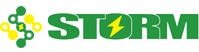STORM’s support
「Secure Boot Violation」という赤い警告が表示された場合の対処方法
パソコンを起動したら「Secure Boot Violation」という赤い警告が表示されて起動しない。
「Secure Boot Violation」という赤い警告が表示された場合の対処方法
-
ASUS社製マザーボードとWindows7の組合せをお使いの場合に、下の画像のような赤い警告が出てWindowsが起動しなくなる場合があります。

-
これは従来のBIOSに置き換わる新たなファームウェアである「UEFI」や新たなセキュリティ機能である「Secure Boot」にWindows7が対応していないためです。
(Windows8以降は「UEFI」「Secure Boot」に対応しているため、本症状は発生しません。)
多くの場合、BIOSメニュー内の一部の設定を変更することで正常に起動するようになりますので、下記手順で設定の変更を行ってください。
※UEFIのバージョンによってはメニュー内にSecure Boot関連の項目が無い場合があります。
その際にはASUS社のWebサイトより最新のUEFIイメージをダウンロードの上、アップデートを行ってください。
製品によってはUEFIの更新が終了している場合もありますので予めご了承ください。
※ASUS社製以外のマザーボードでSecure Boot関連の警告やエラーが出てOSが起動しなくなった場合も、
同様の設定変更で改善できる可能性がありますのでお試しください。 -
設定方法
- 1. 起動直後、ASUSロゴが表示されている間にF2キーまたはDeleteキーを押下してBIOSメニューに入ります。
- 2. 上部に「Ez Mode」と表示されていある場合はF7キーを押下して「Avanced Mode」切り替えます。
- 3. 「Boot」ページへ移動、「Secure Boot」の項目を開きます。
- 4. 「OS Type」を「Other OS(日本語表示の場合は「非UEFIモード」」に変更します。
- 5. F10キーを押下します(設定の保存と再起動が自動で行われます)。
review